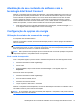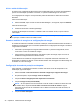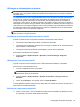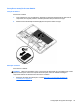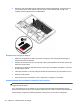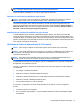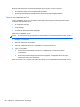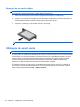Getting Started - Windows 7
Atualização de seu conteúdo de software com a
tecnologia Intel Smart Connect
Quando o computador está em estado de suspensão, a tecnologia Intel® Smart Connect faz com
que ele saia da suspensão periodicamente. Se uma conexão de rede estiver disponível, o Smart
Connect atualiza os aplicativos abertos, como suas caixas de entrada de e-mail, sites de redes
sociais e páginas de notícias e então retorna o computador ao estado de suspensão. O Smart
Connect também sincroniza conteúdo criado off-line, como e-mails. Quando o computador sai do
estado de suspensão, você tem acesso imediato às suas informações atualizadas.
●
Para ativar esse recurso ou ajustar manualmente as configurações, na tela Inicial digite smart
e em seguida selecione Intel(R) Smart Connect Technology.
Configuração de opções de energia
Utilização dos estados de economia de energia
A Suspensão vem ativada de fábrica.
Quando a suspensão é iniciada, as luzes de alimentação piscam e a tela se apaga. Seu trabalho é
salvo na memória.
CUIDADO: Para reduzir o risco de possível degradação de áudio e vídeo, perda da funcionalidade
de reprodução de áudio ou vídeo ou perda de informações, não inicie a Suspensão quando estiver
lendo ou gravando em um disco ou cartão de mídia externo.
NOTA: Não é possível iniciar qualquer tipo de conexão de rede ou executar quaisquer funções de
computador enquanto o computador estiver na suspensão.
Início e saída da suspensão
Com o computador ligado, é possível iniciar o estado de suspensão de uma das seguintes formas:
●
Pressione brevemente o botão Liga/Desliga.
●
Feche a tela.
●
Selecione Iniciar, clique na seta ao lado do botão Desligar e, em seguida, clique em
Suspender.
Para sair do modo de suspensão:
●
Pressione brevemente o botão Liga/Desliga.
●
Se a tela estiver fechada, abra-a.
●
Pressione uma tecla do teclado.
●
Toque ou passe o dedo sobre o TouchPad.
Quando o computador sai da Suspensão, as luzes de alimentação se acendem e o trabalho volta a
ser exibido na tela no ponto onde foi interrompido.
NOTA: Se você definiu uma senha necessária para despertar o computador, será preciso informá-
-la para que a tela volte a ser exibida.
Atualização de seu conteúdo de software com a tecnologia Intel Smart Connect 31